Създаване и управление на шаблони за Word 2019

Научете как да създавате и управлявате шаблони за Word 2019 с нашето ръководство. Оптимизирайте документите си с персонализирани стилове.
Outlook 2013 е популярна програма за електронна поща. Милиони хора използват Outlook като основна програма за електронна поща и с добра причина! Той е бърз, пълнофункционален и лесен за използване и персонализиране.
Можете да четете съобщения в екрана за четене или можете да отворите всяко съобщение в отделен прозорец. В това упражнение ще научите как да четете имейл съобщение.
Щракнете върху раздела Изглед, щракнете върху бутона Екран за четене и изберете Надясно, за да включите екрана за четене вдясно, ако все още не е там.
Щракнете отново върху бутона за четене и изберете Bottom, за да преместите панела за четене под входящата кутия.
Щракнете върху съобщението Напомняне в прозореца Входящи.
Това е съобщението, което изпратихте до себе си в предходния раздел.
Съобщението се появява в екрана за четене, както е показано.
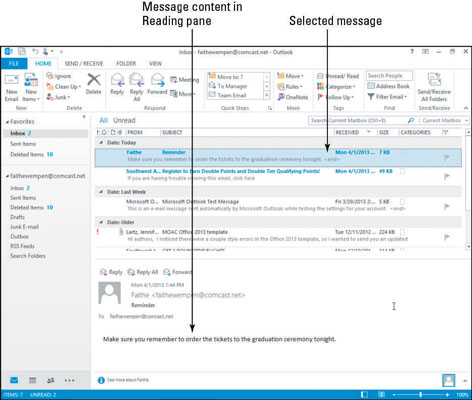
Щракнете двукратно върху съобщението в панела Входящи, за да покажете съобщението в отделен прозорец, както е показано на тази фигура.
Щракнете върху бутона Close (X) в прозореца за съобщение, за да го затворите.
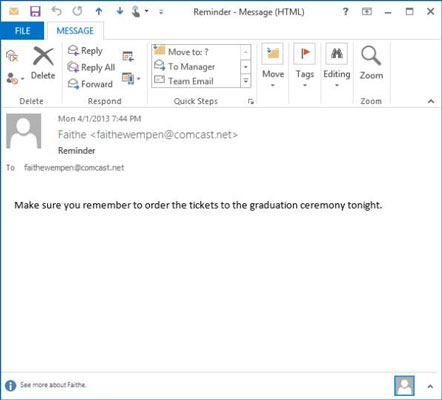
Отговорът на съобщение е бърз и лесен, защото не е нужно да търсите имейл адреса на получателя. Вече е попълнено за вас. В следващото упражнение отговаряте на имейл съобщение.
В прозореца Входяща кутия щракнете върху имейл съобщението за напомняне.
В раздела Начало щракнете върху бутона Отговор.
Ако няколко души са получили имейла и искате да отговорите на всички тях, можете да щракнете върху бутона Отговор на всички в стъпка 2. В това упражнение вие бяхте единственият получател, така че това е спорен въпрос.
На мястото на екрана за четене се появява панел за отговор с оригиналното съобщение, цитирано в областта на тялото, вашият имейл адрес е попълнен в текстовото поле От и оригиналният подател (също вие) е попълнен в реда До. В текстовото поле Subject оригиналната тема се появява с RE: пред нея.
В горната част на тялото на съобщението въведете отговора си: Благодаря, ще го направя.
Вижте тази фигура.
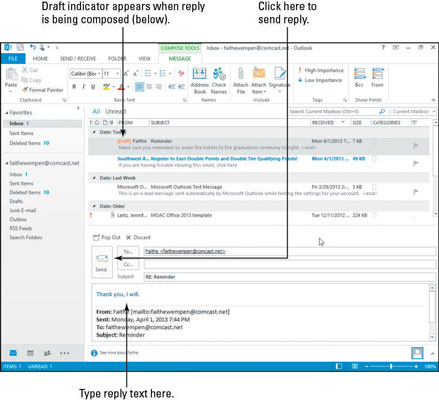
Щракнете върху бутона Изпращане.
Отговорът е изпратен.
Научете как да създавате и управлявате шаблони за Word 2019 с нашето ръководство. Оптимизирайте документите си с персонализирани стилове.
Научете как да настроите отстъп на абзаци в Word 2016, за да подобрите визуалната комуникация на вашите документи.
Как да блокирам Microsoft Word да отваря файлове в режим само за четене в Windows Microsoft Word отваря файлове в режим само за четене, което прави невъзможно редактирането им? Не се притеснявайте, методите са по-долу
Как да коригирате грешки при отпечатването на неправилни документи на Microsoft Word Грешките при отпечатването на документи на Word с променени шрифтове, разхвърляни абзаци, липсващ текст или изгубено съдържание са доста чести. Въпреки това недейте
Ако сте използвали писалката или маркера, за да рисувате върху слайдовете на PowerPoint по време на презентация, можете да запазите чертежите за следващата презентация или да ги изтриете, така че следващия път, когато го покажете, да започнете с чисти слайдове на PowerPoint. Следвайте тези инструкции, за да изтриете чертежи с писалка и маркери: Изтриване на линии една в […]
Библиотеката със стилове съдържа CSS файлове, файлове с разширяем език на стиловия език (XSL) и изображения, използвани от предварително дефинирани главни страници, оформления на страници и контроли в SharePoint 2010. За да намерите CSS файлове в библиотеката със стилове на сайт за публикуване: Изберете Действия на сайта→Преглед Цялото съдържание на сайта. Появява се съдържанието на сайта. Библиотеката Style се намира в […]
Не затрупвайте аудиторията си с огромни числа. В Microsoft Excel можете да подобрите четливостта на вашите табла за управление и отчети, като форматирате числата си така, че да се показват в хиляди или милиони.
Научете как да използвате инструменти за социални мрежи на SharePoint, които позволяват на индивиди и групи да общуват, да си сътрудничат, споделят и да се свързват.
Юлианските дати често се използват в производствени среди като времеви печат и бърза справка за партиден номер. Този тип кодиране на дата позволява на търговците на дребно, потребителите и обслужващите агенти да идентифицират кога е произведен продуктът и по този начин възрастта на продукта. Юлианските дати се използват и в програмирането, военните и астрономията. Различно […]
Можете да създадете уеб приложение в Access 2016. И така, какво всъщност е уеб приложение? Е, уеб означава, че е онлайн, а приложението е просто съкращение от „приложение“. Персонализирано уеб приложение е онлайн приложение за база данни, достъпно от облака с помощта на браузър. Вие създавате и поддържате уеб приложението в настолната версия […]








